iOS 4.3.1完美越狱iPhone 使用RedSn0w越狱教程
苹果ios 4.3.1 的多指触摸等一些功能仿佛有着无限的魔力,让人无比陶醉,我们现在不用再望之兴叹了。 4.3.1固件已经沦陷,让我们按步骤进入这座城堡吧。
注意:这次的完美越狱仍然没有带来解锁,如果是有锁版的用户还需自重。
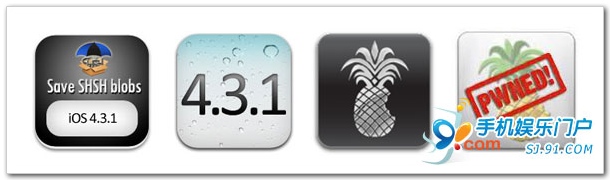
redsn0w 0.9.6rc11 Win版 redsn0w 0.9.6rc11 MAC版
根据自己的PC操作系统下载红雪,本教程于Windows下制作。
由于ios4.3.1系统版本的ipad最好在iTunes 10.2.1下同步,因此用户还需升级iTunes到10.2.1版本。


越狱前的准备:
1.ios4.3.1官方固件:固件下载
2.RedSn0w 0.9.6 rc9(下载地址见上文)
3.iphone资料通过iTunes先备份。
4.备份iPhone的SHSH。

开始越狱
第一步:恢复固件到4.3.1

将iphone用数据线连接电脑,打开10.2.1版本的iTunes,Shift+左键点击“恢复”,然后选择ios4.3.1固件进行恢复。

等待iPhone恢复固件完成。
第二步:打开RedSn0w

在电脑中找到刚才下载的RedSn0w,并打开。
第三步:当RedSn0w正常打开以后,点击Browse按键选择需要越狱的固件。

第四步:在弹出来的对话框中选择ios4.3.1固件然后打开。

第五步:待到固件核实无误以后,点击“Next”继续。

然后将会看到RedSn0w在准备越狱数据,等待进度条完成。

第六步:选择安装Cyida,在“Install Cydia”前面打勾,然后点击“Next”。(如果您需要启动开机动画,请勾选"Allow boot animation"选项,如果没有特别需要,不建议勾选...)
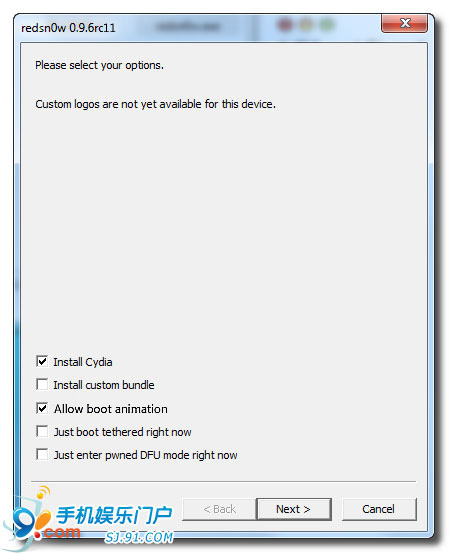
如果勾选了"Allow boot animation"点击"Next"的话会弹出一个对话框,大概说的意思就是:"您启动了开机动画效果,可以从Cydia上面下载到您所需要的开机动画后,在设置中的BootLogo里面选择..."直接点确定就行...
具体的开机动画下载设置操作见文末教程...(点击跳转)

第七步:按提示将ipad关机,同时保持与电脑连接的状态,随后点击“Next”继续

接下来进入最为关键也是新手们最为头疼的DFU模式...
第八步:进入DFU模式。按住上方的Power电源键(开机),不要松开。


第十步:保持Power电源键和Home键同时按下的情况下,约10秒(大多小于10秒)后,即可松开电源键,但Home键仍然不 能松开。

第十一步:约30秒后可松开Home键,此时RedSn0w开始对iphone进行上传和修补操作,此过程务必不要打断。

第十二步:等待RedSn0w开始上传新的RAM,内核。

第十三步:iphone越狱完成,点击“Finish”结束。





















